Jika anda ingin mengaktifkan Start Menu full screen di Windows 10, maka anda dapat melakukannya dari menu Settings Personaliztion. Namun terkadang, anda mengalami hambatan seperti Start menu yang tidak dapat diakses ataupun permasalahan lainnya. Dan untuk melakukanya, anda juga dapat menggunakan Registry Editor dan Local Group Policy Editor.
Saya telah mempunyai cara dengan menggunakan kedua metode tersebut untuk membuat tampilan Start Menu full screen di Windows 10 dengan membuat beberapa perubahan baik itu dari registry maupun policy/kebijakan.
Sebagai pedoman awal, sebelum anda mulai mengikuti metode yang ditunjukan dibawah ini, saya menyarankan anda untuk membuat backup registry anda atau membuat system restore point.
1. Aktifkan Start Menu Full Screen Windows 10 Menggunakan Group Policy
Metode ini di khususkan untuk pengguna Windows 10 versi Pro atau Enterprise. Bagi pengguna versi Home, ikuti metode dengan menggunakan Registry Editor atau anda harus mengaktifkan Group Policy Editor terlebih dahulu. Setelah itu anda dapat mengikuti langkah-langkah dibawah ini.
- Tekan tombol Win + R, kemudian ketik gpedit.msc dan tekan Enter untuk membuka Local Group Policy Editor di komputer anda.
- Setelah itu terbuka, navigasikan ke jalur berikut dibawah ini.
User Configuration - Administrative Templates - Start Menu and Taskbar
Computer Configuration - Administrative Templates - Start Menu and Taskbar
- Disini anda akan melihat kebijakan di panel kanan yang bernama Force Start to be either full screen size or menu size. Klik dobel padanya untuk mengatur kebijakannya.
- Di jendela edit kebijakan, pilih opsi Enabled.
- Selanjutnya, klik menu drop-down Choose one of the following sizes dan pilih opsi Full screen Start.
- Terakhir, klik tombol OK untuk menyimpan perubahan.
- Anda mungkin harus me-restart komputer anda untuk menerapkan perubahannya.
2. Aktifkan Start Menu Full Screen Windows 10 Menggunakan Registry Editor
Untuk mengaktifkan Start Menu full screen di Windows 10 menggunakan Registry Editor, ikuti langkah-langkah dibawah ini. Semua edisi Windows 10 dapat menggunakan metode ini. Jika belum backup registry anda, lakukan sekarang.
- Sekarang buka Registry Editor dengan menekan tombol Win + R, kemudian ketik regedit dan tekan Enter.
- Di jendela registry editor, telusuri jalur berikut dibawah ini. Untuk mempercepat penelusuran, copy jalur dibawah kemudian paste di address bar registry editor dan tekan Enter.
HKEY_LOCAL_MACHINE\SOFTWARE\Policies\Microsoft\Windows\Explorer
HKEY_CURRENT_USER\SOFTWARE\Policies\Microsoft\Windows\Explorer
- Jika anda tidak dapat menemukan key Explorer, maka anda dapat membuatnya. Klik kanan pada Windows, kemudian pilih New - Key dan beri nama dengan Explorer.
- Setelah itu, klik kanan ruang kosong di panel kanan kemudian pilih New - DWORD (32-bit) Value dan beri nama dengan ForceStartSize.
- Kemudian klik dobel padanya dan atur data value datanya menjadi 2 (Full screen Start)
- Klik tombol OK untuk menyimpan perubahan.
- Setelah itu, restart komputer anda untuk menerapkan perubahannya.
source https://mastertipsorialindo.blogspot.com/2021/01/cara-mengaktifkan-start-menu-full.html



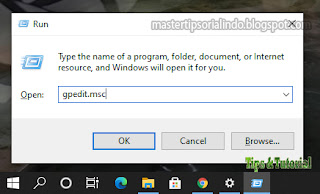

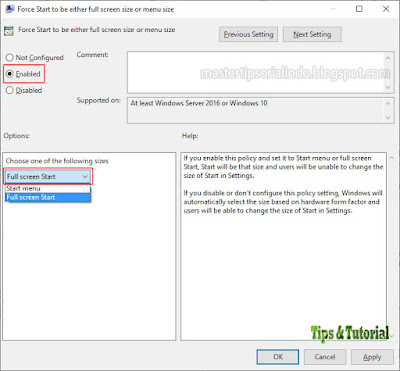




0 komentar: